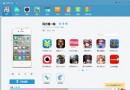蘋果iphone se怎麼看序列號
編輯:蘋果手機教程
1、如果我們的iphone se已經在使用過程當中,那麼我們就可以直接進入到系統裡面查看,首先在桌面找到【設置】應用圖標,如下圖所示。
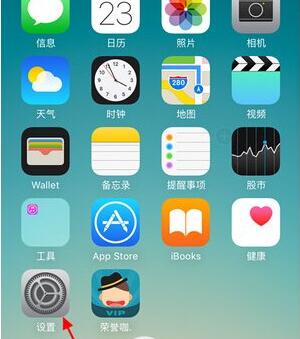
2、進入到設置界面,在其下方找到【通用】選項,點擊進入,如下圖所示。
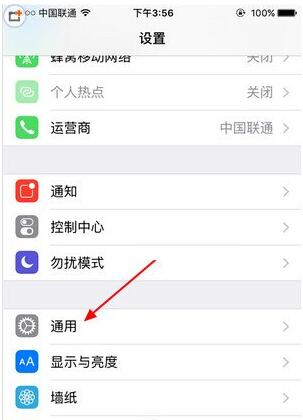
3、然後在通用頁面中,找到並點擊【關於本機】選項,進入系統詳細信息界面,如下圖所示。
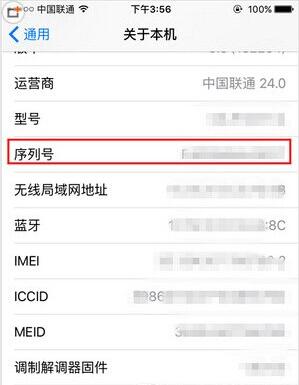
4、最後在關於本機中,就可以看到iphone se序列號了,如下圖所示。
ps:iphone se序列號,請勿告訴其他人,截圖分享的朋友,請注意為序列號打上馬賽克,以免被山寨廠商利用。值得一提的是,我們還能通過iphone se外包裝盒來查看到序列號。
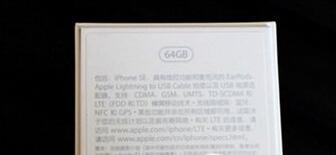
除了可以直接在iphone se中查看序列號,還可以將iphone se連接電腦,然後借助iTunes工具查看iphone se序列號,此方面也很簡單,iphone se連接上iTunes後,就可以看到,這裡就不詳細介紹了。
相關文章
+- iOS獲得以後裝備型號等信息(全)包括iPhone7和iPhone7P
- xcode8提交ipa掉敗沒法構建版本成績的處理計劃
- Objective-C 代碼與Javascript 代碼互相挪用實例
- iOS開辟之UIPickerView完成城市選擇器的步調詳解
- iPhone/iPad開辟經由過程LocalNotification完成iOS准時當地推送功效
- iOS開辟之用javascript挪用oc辦法而非url
- iOS App中挪用iPhone各類感應器的辦法總結
- 實例講授iOS中的UIPageViewController翻頁視圖掌握器
- iOS中應用JSPatch框架使Objective-C與JavaScript代碼交互
- iOS中治理剪切板的UIPasteboard粘貼板類用法詳解
- iOS App開辟中的UIPageControl分頁控件應用小結
- 詳解iOS App中UIPickerView轉動選擇欄的添加辦法
- iOS App中UIPickerView選擇欄控件的應用實例解析
- 實例講授iOS運用開辟中UIPickerView轉動選擇欄的用法
- iOS9蘋果將原http協定改成了https協定的辦法